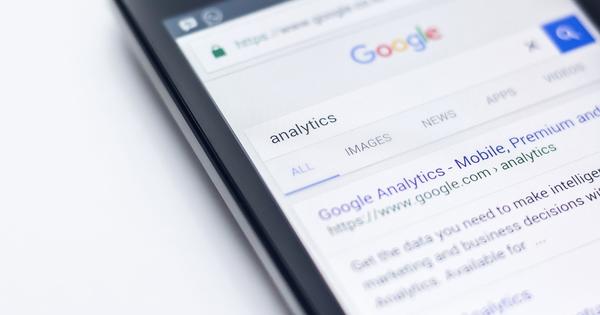آج ہم ایک دوسرے کے ساتھ تصاویر اور ویڈیوز کا اشتراک کرنے کے سب سے زیادہ استعمال ہونے والے طریقوں میں سے ایک WhatsApp کے ذریعے ہے۔ اپنے اینڈرائیڈ اسمارٹ فون کے لیے ان تجاویز کے ساتھ، آپ اپنی WhatsApp تصاویر کو اعلیٰ ترین معیار میں بھیج سکتے ہیں اور انہیں اپنی دوسری تصاویر کے ساتھ واضح طور پر اسٹور کر سکتے ہیں۔ واٹس ایپ کے لیے ہمارے 5 فوٹو اور ویڈیو ٹپس یہاں دیکھیں
ٹپ 01 اپنا کیمرہ، غیر کمپریسڈ
جب آپ WhatsApp گفتگو میں ٹیکسٹ باکس میں کیمرے کے آئیکن کو دباتے ہیں، تو آپ تصویر کھینچ سکتے ہیں یا اپنی حالیہ تصاویر میں سے کسی ایک کا فوری انتخاب کر سکتے ہیں۔ اس کے بعد آپ جو تصویر لیتے یا منتخب کرتے ہیں وہ بہت زیادہ کمپریس ہوتی ہے: ڈیٹا کو بچانے کے لیے تصویر کا معیار کم ہو جاتا ہے۔
تاہم، کیا آپ اپنی کیمرہ ایپ استعمال کرنا چاہیں گے یا آپ واٹس ایپ کو اپنی تصاویر کو کمپریس نہیں کرنا چاہیں گے؟ حال ہی میں، یہ واٹس ایپ میں ممکن ہے۔ اسی ٹیکسٹ باکس میں، کیمرہ آئیکن کو نہ دبائیں بلکہ پیپر کلپ کو دبائیں. پھر مختصر طور پر کیمرہ بٹن دبائیں جو نئی ونڈو میں ظاہر ہوتا ہے اور پھر تصویر یا ویڈیو لینے کا انتخاب کریں۔ اب آپ اپنی پسندیدہ کیمرہ ایپ سے نہ صرف تصاویر اور ویڈیوز لے سکتے ہیں، بلکہ آپ انہیں بہترین کوالٹی میں بھی بھیج سکتے ہیں، اگر آپ انہیں اپنے پی سی پر دیکھنا یا پرنٹ کرنا چاہتے ہیں تو یہ بہت اچھا ہے۔

ٹپ 02 اپنی گیلری، غیر کمپریسڈ
جب آپ نئی تصاویر اور ویڈیوز لیتے ہیں اور انہیں واٹس ایپ کے ذریعے بھیجتے ہیں تو مذکورہ بالا ٹِپ مفید ہے۔ لیکن عام طور پر آپ چیٹ سروس کے ذریعے موجودہ تصاویر بھیجنا چاہتے ہیں۔ جب آپ اٹیچمنٹ بٹن (پیپر کلپ) کو دباتے ہیں اور آپ منتخب کرتے ہیں۔ گیلری، آپ کو ایک بلٹ ان گیلری ملتی ہے اور آپ کی منتخب کردہ تصویر یا ویڈیو کو بھی کمپریس کر کے بھیجا جائے گا۔
تاہم، وہی طریقہ جو ہم نے کیمرے پر لاگو کیا ہے وہ گیلری کے لیے بھی کام کرتا ہے۔ پیپر کلپ کو دبائیں، گیلری کے بٹن کو تھامیں اور آپ کو اپنی پسندیدہ گیلری ایپ منتخب کرنے کا اختیار دیا جائے گا۔ مثال کے طور پر گوگل فوٹوز۔ ایک تصویر یا ویڈیو کا انتخاب کریں اور آپ دیکھیں گے کہ یہ بھی بہترین کوالٹی میں بھیجا گیا ہے۔
ٹپ 03 واٹس ایپ کی تصاویر کو کلاؤڈ میں محفوظ کریں۔
گوگل فوٹوز کی بات کرتے ہوئے۔ یہ ایپ آپ کی تصاویر کے بیک اپ کے طور پر استعمال کرنے کے لیے مثالی ہے۔ نہ صرف آپ ایپ کے ذریعے اپنی محفوظ کردہ تمام تصاویر دیکھ سکتے ہیں اور اپنی تصاویر کو کلاؤڈ پر منتقل کر کے اپنے اسمارٹ فون پر جگہ بچا سکتے ہیں۔ آپ براؤزر کے ساتھ کسی بھی ڈیوائس پر //photos.google.com پر نیویگیٹ کرکے اپنی تصاویر بھی دیکھ سکتے ہیں۔
اپنی WhatsApp تصاویر کو یہاں ذخیرہ کرنا بھی مفید ہوگا۔ آپ بنیادی طور پر اپنی تمام تصاویر (اور ویڈیوز) کا بیک اپ لے سکتے ہیں جو آپ کو WhatsApp پر موصول ہوتی ہیں۔ آپ نیچے گوگل فوٹو ایپ کھول کر ایسا کرتے ہیں۔ البمز اور پھر فوٹوز آن ڈیوائس کے نیچے دبائیں۔ واٹس ایپ امیجز آگے بڑھانے کے لئے. پر سلائیڈر کو آن کریں۔ بیک اپ اور مطابقت پذیری اور آپ اپنی تمام واٹس ایپ تصاویر محفوظ کر لیتے ہیں۔ آپ اسی طرح ویڈیوز بناتے ہیں، تب ہی آپ واٹس ایپ ویڈیوز تلاش کرتے ہیں۔
تاہم، آپ شاید WhatsApp پر موصول ہونے والی ہر چیز کو کلاؤڈ پر منتقل نہیں کرنا چاہتے۔ یہ ضروری نہیں ہے۔ گوگل فوٹوز ایپ میں واٹس ایپ امیجز پر سلائیڈر کو پلٹنے کے بجائے، آپ دستی طور پر بھی تصاویر منتخب کر سکتے ہیں، اوپر بائیں جانب تین نقطوں کو دبائیں اور ابھی بیک اپ لیں۔ منتخب کریں
ٹپ 04 پی سی میں کاپی کریں۔
کیا آپ بادل سے دور رہنے کو ترجیح دیتے ہیں، لیکن پھر بھی اپنے پی سی پر واٹس ایپ کی تصاویر رکھنا پسند کرتے ہیں؟ پھر اپنے سمارٹ فون اور پی سی کے درمیان کیبل کو جوڑیں۔ اپنے اینڈرائیڈ کی نوٹیفکیشن اسکرین پر جائیں اور چارج کرنے کے بجائے فائل ٹرانسفر کا انتخاب کریں۔ اب آپ اپنے اسمارٹ فون کو اس کمپیوٹر پر پی سی کے ایکسپلورر میں دیکھ سکتے ہیں۔ اسے کھولیں اور فولڈر میں جائیں۔ واٹس ایپ، فولڈر میڈیا اور آخر میں واٹس ایپ امیجز. یہاں آپ کو واٹس ایپ کے ذریعے موصول ہونے والی تمام تصاویر ملیں گی، جنہیں آپ اپنے کمپیوٹر پر کاپی کر سکتے ہیں (یا اگر آپ کے اسمارٹ فون میں جگہ ختم ہو جائے تو کاٹ لیں)۔ فولڈر میں Wہیٹس ایپ ویڈیوز آپ کو اپنی موصول ہونے والی ویڈیوز بھی مل جائیں گی۔

ٹپ 05 جنرل بیک اپ
آپ WhatsApp پر ہر چیز کا بیک اپ بھی لے سکتے ہیں: گفتگو، تصاویر اور ویڈیوز۔ اس کے لیے دو طریقے ہیں۔ آپ اپنے اسمارٹ فون کو اپنے پی سی سے جوڑ سکتے ہیں اور پورے واٹس ایپ فولڈر (بشمول سب فولڈرز) کو اپنے پی سی میں کاپی کرسکتے ہیں۔ جب آپ اس فولڈر کو کسی (نئے) اسمارٹ فون کے اسی مقام پر کاپی کرتے ہیں، پھر WhatsApp انسٹال اور کھولتے ہیں، WhatsApp خود ہی بات چیت کو بحال کرتا ہے۔
آپ گوگل ڈرائیو کے ذریعے بھی بیک اپ لے سکتے ہیں۔ یہ مکمل طور پر خودکار ہے۔ اپنے فون پر، WhatsApp کی ترتیبات پر جائیں، منتخب کریں۔ چیٹس اور پھر چیٹ بیک اپ. یہاں آپ سبز بٹن کو دبا کر دستی طور پر بیک اپ شروع کر سکتے ہیں۔
لیکن اگر آپ Wi-Fi کے ذریعے جڑے ہوئے ہیں تو آپ ہر روز خود بخود بیک اپ لینے کا انتخاب بھی کر سکتے ہیں۔ اگر آپ رات کو ایسا کرتے ہیں تو آپ کو اس کے بارے میں فکر کرنے کی ضرورت نہیں ہے اور یہ آپ کو پریشان نہیں کرے گا۔